Canva là một công cụ thiết kế tuyệt vời, nhưng đôi khi, các dự án có thể ngốn rất nhiều thời gian của bạn. Qua quá trình sử dụng và khám phá, tôi đã tìm ra một vài mẹo, tính năng và phím tắt thông minh giúp cắt giảm đáng kể thời gian thiết kế và làm việc hiệu quả hơn. Những thủ thuật Canva này đã thay đổi cách tôi làm việc, giúp tôi tập trung nhiều hơn vào sự sáng tạo thay vì các tác vụ lặp đi lặp lại.
1. Đánh Dấu Các Thành Phần Yêu Thích
Bất cứ khi nào tôi tìm thấy một hình ảnh, biểu tượng (icon) hoặc đồ họa có sẵn mà tôi biết mình sẽ thường xuyên sử dụng, tôi chỉ cần nhấp chuột phải vào nó và chọn Gắn dấu sao (Star). Thao tác này sẽ lưu tài sản đó vào mục Đã gắn dấu sao (Starred) của Canva. Theo thời gian, tôi đã xây dựng một thư viện cá nhân gồm các tài sản thường dùng của mình—bao gồm mọi thứ từ biểu tượng đến ảnh—mà tôi có thể sử dụng mà không cần phải tìm kiếm lại.
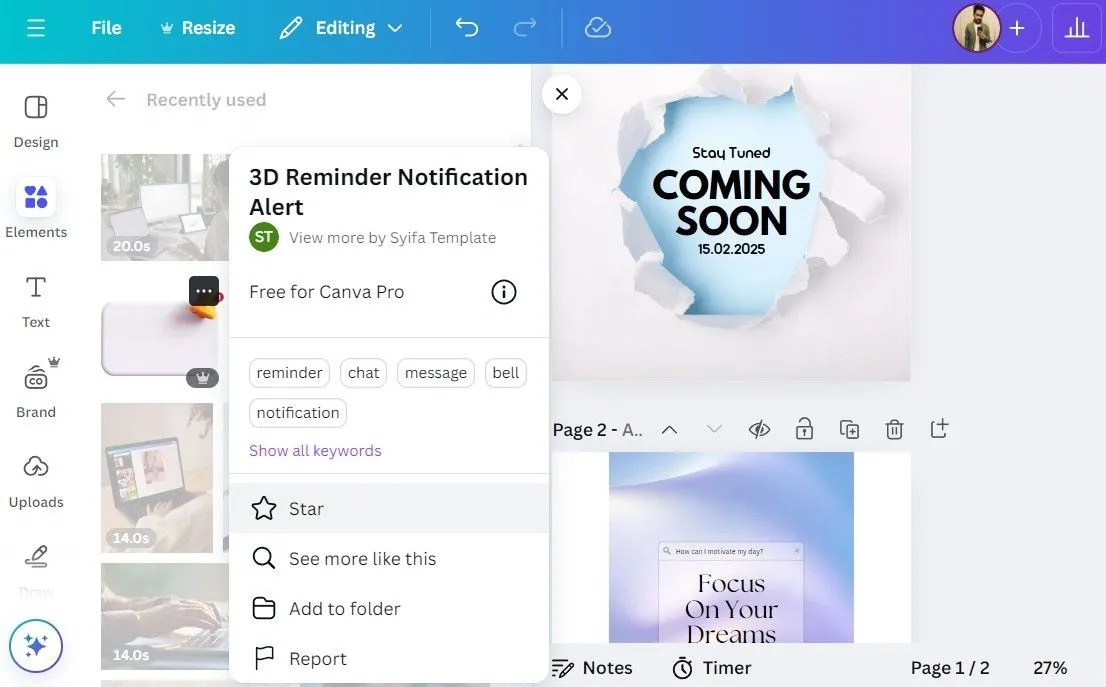 Hình ảnh ứng dụng Canva trên máy tính với tùy chọn gắn dấu sao yêu thích cho một thành phần.
Hình ảnh ứng dụng Canva trên máy tính với tùy chọn gắn dấu sao yêu thích cho một thành phần.
Tôi cũng sử dụng tính năng gắn dấu sao này để lưu các mẫu (template) Canva phù hợp với phong cách hoặc thương hiệu của mình. Đây là một thay đổi nhỏ nhưng giúp tối ưu đáng kể quy trình làm việc của tôi.
2. Sử Dụng Bộ Nhận Diện Thương Hiệu (Brand Kits)
Với tư cách là người thiết kế cho nhiều khách hàng hoặc dự án, tôi thấy công cụ Bộ nhận diện thương hiệu (Brand Kit) của Canva cực kỳ tiện dụng. Nó cho phép tôi tổ chức logo, phông chữ, màu sắc và các yếu tố thiết kế khác cho các thương hiệu khác nhau tại một vị trí trung tâm. Bằng cách này, tôi có thể truy cập mọi thứ nhanh chóng và đảm bảo tính nhất quán trên tất cả các thiết kế.
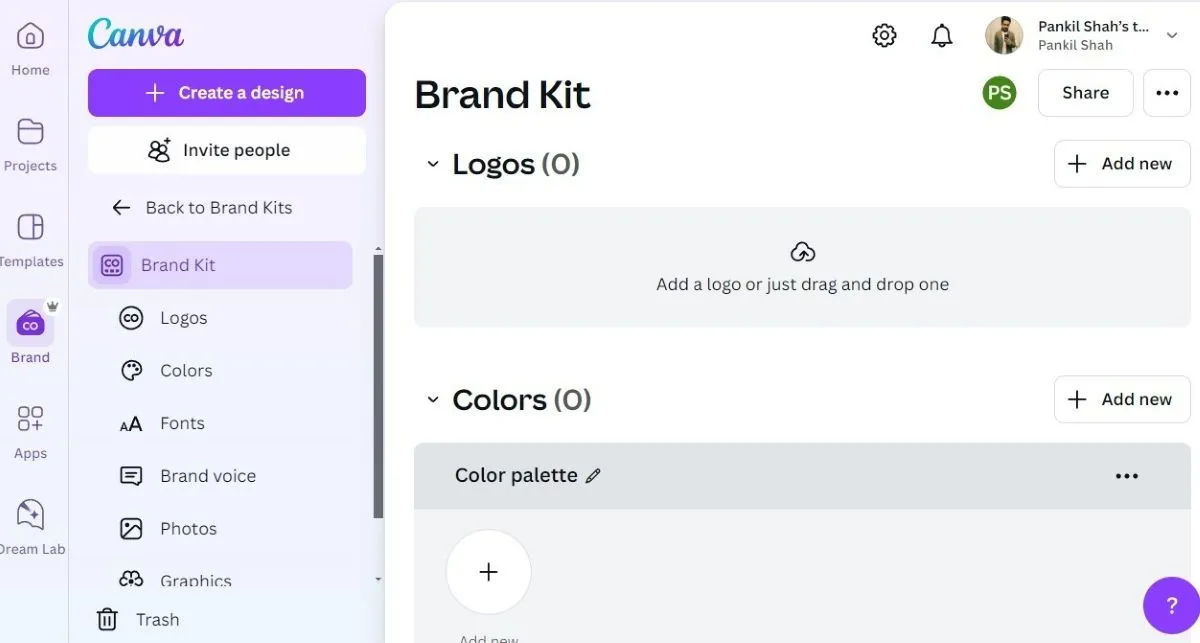 Giao diện Canva trên máy tính hiển thị tab Bộ nhận diện thương hiệu (Brand Kit).
Giao diện Canva trên máy tính hiển thị tab Bộ nhận diện thương hiệu (Brand Kit).
Chắc chắn, việc thiết lập một Brand Kit cho mỗi khách hàng ban đầu tốn chút thời gian, nhưng một khi đã hoàn tất, tôi không còn phải lãng phí thời gian để tải lại logo hoặc tìm kiếm mã màu. Mọi thứ tôi cần đều có sẵn, giúp quá trình thiết kế trở nên hiệu quả hơn rất nhiều.
3. Sao Chép Kiểu Dáng (Copy Style)
Là một phần của quá trình thiết kế, tôi thường cần định kiểu và định dạng văn bản hoặc các thành phần để đảm bảo chúng có sự kết nối hình ảnh và tạo ấn tượng. Khi làm việc với nhiều hộp văn bản hoặc các yếu tố thiết kế yêu cầu cùng một định dạng, công cụ Sao chép kiểu dáng (Copy Style) của Canva giúp tôi tiết kiệm thời gian đáng kể.
Thay vì phải điều chỉnh từng thành phần một cách tỉ mỉ, tôi chỉ cần định dạng một thành phần với kiểu chữ, kích thước, khoảng cách và hiệu ứng mong muốn, sau đó sử dụng Copy Style để sao chép các cài đặt đó ngay lập tức sang các thành phần khác.
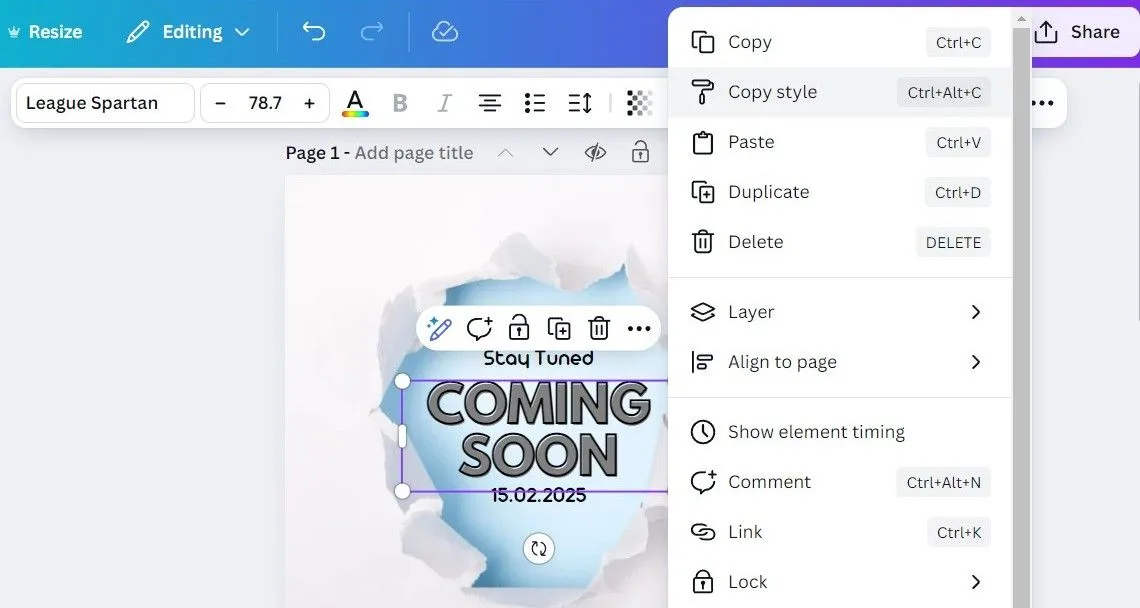 Tùy chọn Sao chép Kiểu dáng (Copy Style) trong ứng dụng Canva trên máy tính.
Tùy chọn Sao chép Kiểu dáng (Copy Style) trong ứng dụng Canva trên máy tính.
Nó cực kỳ dễ sử dụng. Tất cả những gì tôi cần làm là nhấp chuột phải vào một hộp văn bản hoặc thành phần và chọn tùy chọn Sao chép Kiểu dáng (Copy Style). Sau đó, tôi nhấp vào các hộp văn bản hoặc thành phần khác mà tôi muốn định dạng, và thế là xong—mọi thứ khớp hoàn hảo.
4. Nhân Đôi Trang (Duplicating Pages)
Khi tạo các bài đăng xoay vòng (carousel posts) trên Instagram, các bản trình bày hoặc bất kỳ thiết kế nào tuân theo một cấu trúc nhất quán nhưng yêu cầu điều chỉnh nhỏ, tôi đặc biệt tin tưởng vào tùy chọn nhân đôi trang của Canva để tăng tốc quy trình.
Tôi cũng thích sử dụng tính năng này khi tôi đang thử nghiệm các biến thể hoặc không chắc chắn về thiết kế cuối cùng. Việc nhân đôi trang cho phép tôi thử các yếu tố, màu sắc hoặc bố cục mới mà không phải lo lắng về việc làm hỏng thiết kế gốc hoặc phải hoàn tác mọi thứ.
5. Sử Dụng Magic Studio
Magic Studio của Canva là một trong những tính năng khiến Canva Pro đáng giá từng xu. Tôi thấy mình sử dụng nó liên tục, cho dù là để xóa nền khỏi hình ảnh, chỉnh sửa các yếu tố không mong muốn hay thậm chí là tách biệt các phần cụ thể của một bức ảnh.
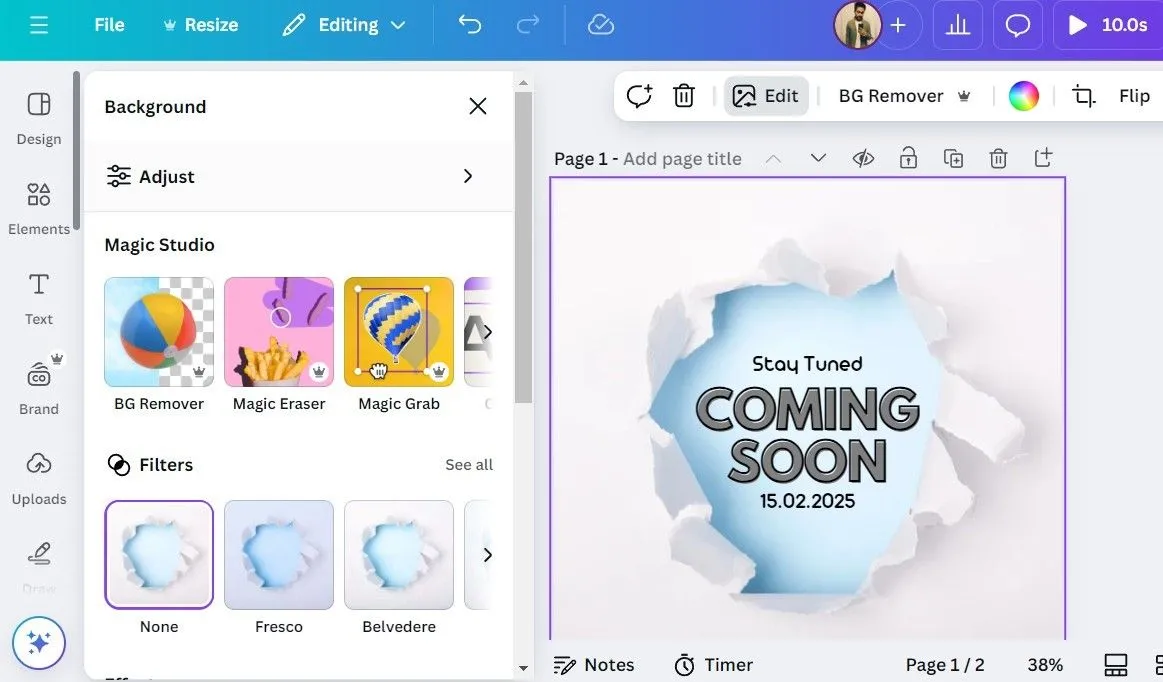 Các tùy chọn tính năng Magic Studio trong ứng dụng Canva.
Các tùy chọn tính năng Magic Studio trong ứng dụng Canva.
Một trong những tính năng yêu thích của tôi trong Magic Studio là Chỉnh sửa thần kỳ (Magic Edit). Nó cho phép tôi sửa đổi các phần của hình ảnh—hoặc thậm chí toàn bộ hình ảnh—chỉ bằng một lời nhắc đơn giản. Cho dù tôi muốn thay đổi màu sắc, thêm một yếu tố mới hay xóa bỏ hoàn toàn thứ gì đó, tất cả đều được thực hiện trong vài giây.
6. Khám Phá Canva Apps
Canva cung cấp một loạt các công cụ mạnh mẽ, nhưng bản thân nó không đáp ứng mọi nhu cầu sáng tạo. Tuy nhiên, với hàng trăm ứng dụng của bên thứ ba hữu ích được tích hợp trực tiếp vào Canva, tôi không nhất thiết phải chuyển đổi giữa các chương trình khi tạo thiết kế của mình. Mọi thứ tôi cần chỉ cách một cú nhấp chuột.
Ví dụ, ứng dụng Mockups trong Canva cho phép tôi nhanh chóng hình dung các thiết kế của mình trên các vật thể đời thực như cốc, áo phông hoặc thậm chí bao bì trong vài giây. Tôi cũng thường xuyên sử dụng ứng dụng Mã QR động (Dynamic QR Codes) để tạo mã QR có thể quét và cập nhật sau này.
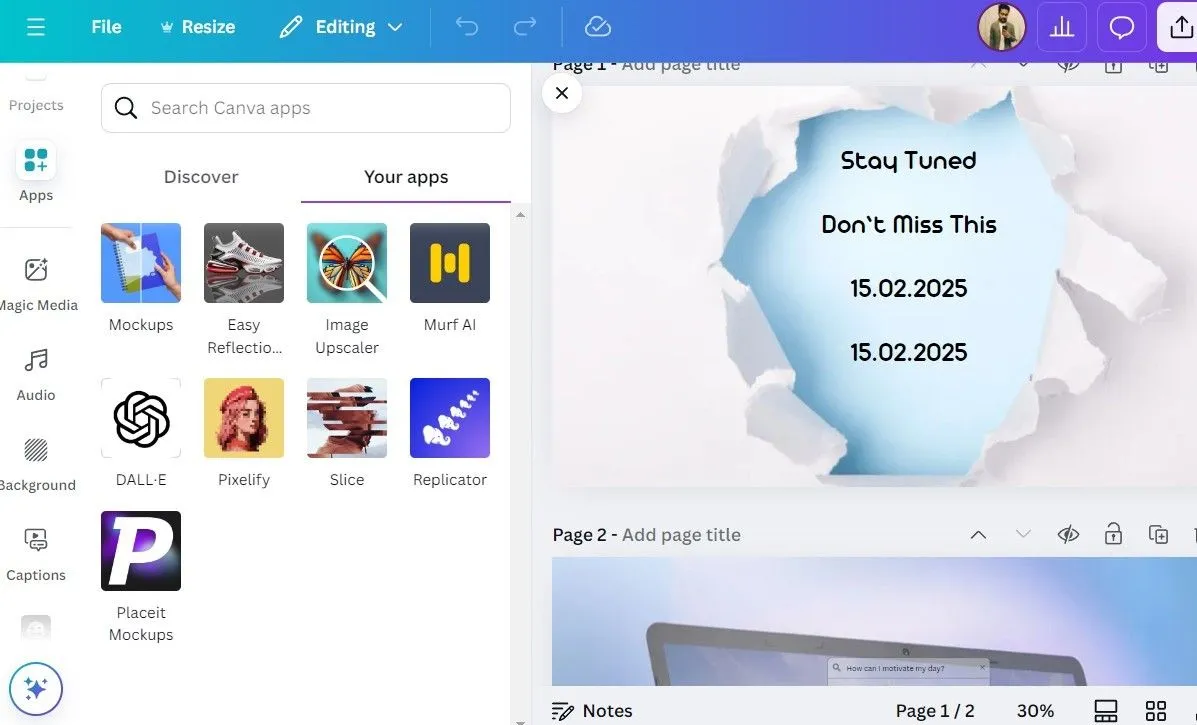 Giao diện ứng dụng Canva trên máy tính hiển thị tab Ứng dụng (Apps) với nhiều công cụ tích hợp.
Giao diện ứng dụng Canva trên máy tính hiển thị tab Ứng dụng (Apps) với nhiều công cụ tích hợp.
Các ứng dụng như Gradient Generator giúp tôi tạo ra các chuyển màu mượt mà, và Text to Speech dễ dàng biến văn bản thành giọng nói cho các bản trình bày hoặc video hấp dẫn.
7. Tính Năng Thay Đổi Kích Thước Thông Minh (Magic Resize)
Tôi nhớ thời gian tôi từng mất hàng giờ để thay đổi kích thước và định dạng lại bài đăng Instagram được thiết kế hoàn hảo của mình cho Facebook, YouTube và các nền tảng khác. Tuy nhiên, tất cả đã thay đổi khi tôi đăng ký Canva Pro và bắt đầu sử dụng công cụ Thay đổi kích thước (Resize) của nó. Chỉ với vài cú nhấp chuột, giờ đây tôi có thể lấy một thiết kế và ngay lập tức tạo các phiên bản có kích thước hoàn hảo cho nhiều nền tảng.
 Tùy chọn Thay đổi kích thước thông minh (Magic Resize) trong ứng dụng Canva giúp tối ưu thiết kế.
Tùy chọn Thay đổi kích thước thông minh (Magic Resize) trong ứng dụng Canva giúp tối ưu thiết kế.
Đây là cách nó hoạt động: Tôi tạo thiết kế của mình, nhấp vào nút Thay đổi kích thước (Resize), chọn các định dạng tôi cần, và thế là xong—Canva sẽ xử lý phần lớn công việc. Nó điều chỉnh kích thước, bố cục và tỷ lệ, mang lại cho tôi một điểm khởi đầu tuyệt vời cho bất kỳ nền tảng nào. Sau đó, tôi chỉ cần thực hiện các chỉnh sửa nhỏ để hoàn thiện từng phiên bản.
8. Công Cụ Sắp Xếp Gọn Gàng (Tidy Up)
Mặc dù các công cụ căn chỉnh của Canva giúp dễ dàng sắp xếp các yếu tố, công cụ Sắp xếp gọn gàng (Tidy Up) còn nâng tầm hơn nữa bằng cách căn chỉnh và phân bổ các đối tượng đều đặn ngay lập tức chỉ với một cú nhấp chuột.
Tất cả những gì tôi cần làm là chọn các yếu tố hoặc hộp văn bản mà tôi cần căn đều, nhấp chuột phải vào vùng đã chọn, và nhấp vào Sắp xếp khoảng cách đều > Sắp xếp gọn gàng (Space evenly > Tidy Up). Canva ngay lập tức căn chỉnh và sắp xếp mọi thứ đều đặn, tạo ra một bố cục sạch sẽ, có tổ chức chỉ trong vài giây. Công cụ này xử lý cả căn chỉnh ngang và dọc, giúp tôi tiết kiệm thời gian và công sức điều chỉnh thủ công.
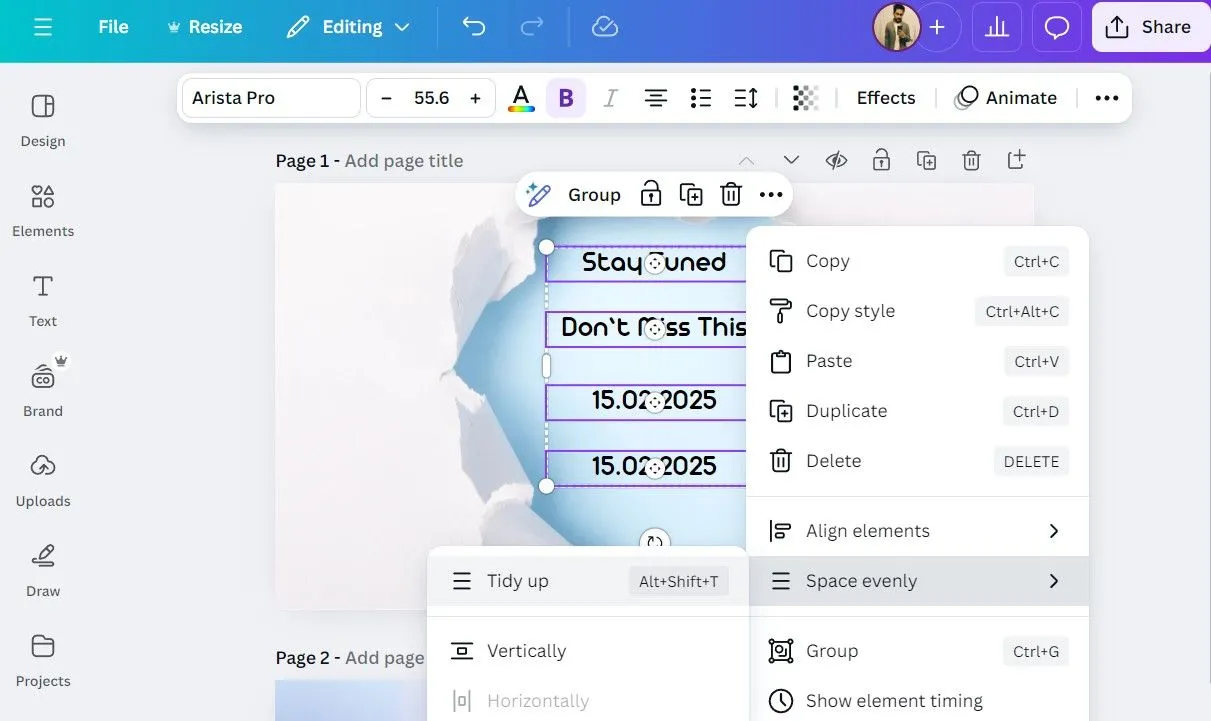 Công cụ Sắp xếp gọn gàng (Tidy Up) trong ứng dụng Canva trên máy tính giúp căn chỉnh các đối tượng.
Công cụ Sắp xếp gọn gàng (Tidy Up) trong ứng dụng Canva trên máy tính giúp căn chỉnh các đối tượng.
9. Sử Dụng ChatGPT để Tạo Nội Dung Hàng Loạt
Một trong những mẹo tiết kiệm thời gian yêu thích của tôi là sử dụng ChatGPT để tạo nội dung hàng loạt. Ví dụ, nếu tôi đang thiết kế bài đăng trên mạng xã hội cho một chiến dịch, tôi sẽ sử dụng ChatGPT để đưa ra các tiêu đề khác nhau và sau đó điều chỉnh chúng theo ý thích của mình.
Khi tôi có nội dung, tôi thêm nó vào bảng tính Google Sheets và tạo một tệp CSV. Sau đó, tôi chỉ cần sử dụng ứng dụng Tạo hàng loạt (Bulk Create) trong Canva và tải tệp CSV lên. Nó ngay lập tức điền vào thiết kế của tôi tất cả các biến thể nội dung tôi cần.
10. Phím Tắt Bàn Phím
Sử dụng các phím tắt bàn phím là một trong những cách tốt nhất để tăng tốc quy trình làm việc trong Canva hoặc bất kỳ ứng dụng nào khác. Các phím tắt cơ bản như Ctrl + Z để hoàn tác và Ctrl + A để chọn tất cả đã quá quen thuộc, nhưng có những phím tắt khác đã tạo ra sự khác biệt lớn trong hiệu quả làm việc của tôi trong Canva.
Chẳng hạn, Ctrl + G nhóm các yếu tố đã chọn, và Ctrl + Shift + G hủy nhóm chúng trong Canva. Khi tôi làm việc với nhiều trang, Ctrl + Enter nhanh chóng thêm một trang mới, trong khi Ctrl + Backspace loại bỏ nó. Một phím tắt hữu ích khác là Ctrl + D để nhân đôi các mục đã chọn ngay lập tức.
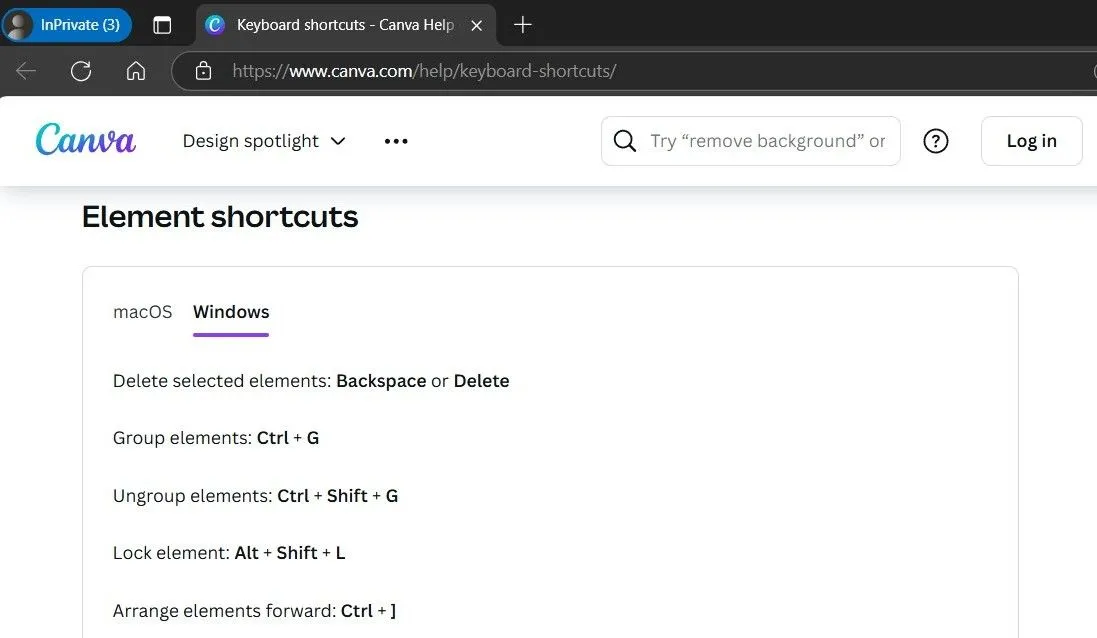 Ảnh minh họa các phím tắt bàn phím thông dụng giúp thao tác nhanh hơn với các thành phần trong Canva.
Ảnh minh họa các phím tắt bàn phím thông dụng giúp thao tác nhanh hơn với các thành phần trong Canva.
Trang trợ giúp của Canva liệt kê tất cả các phím tắt tiện dụng này theo danh mục, vì vậy bạn có thể dễ dàng tham khảo khi cần.
Mặc dù rất khó để chỉ ra một mẹo nào có tác động lớn nhất, nhưng những thủ thuật Canva này chắc chắn đã thay đổi quy trình thiết kế của tôi. Nhờ đó, tôi đã có thể dành nhiều thời gian hơn để tập trung vào sự sáng tạo và ít thời gian hơn vào việc thực hiện các tác vụ lặp đi lặp lại. Bạn đã sẵn sàng để tối ưu hóa trải nghiệm thiết kế của mình chưa? Hãy thử áp dụng những mẹo này và chia sẻ cảm nhận của bạn trong phần bình luận bên dưới nhé!


